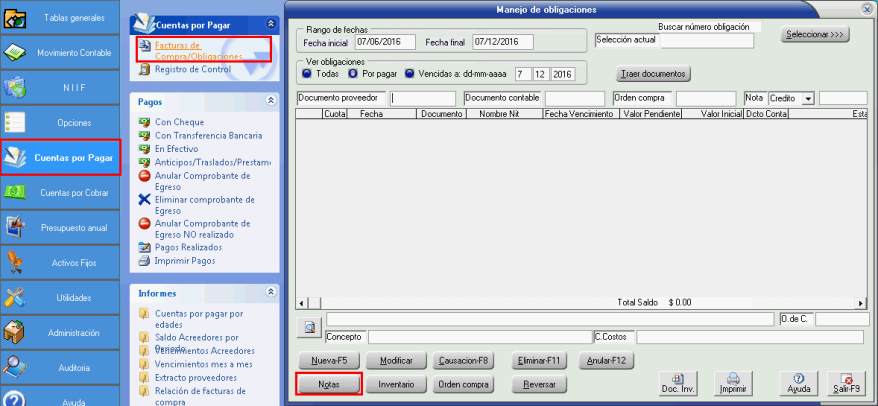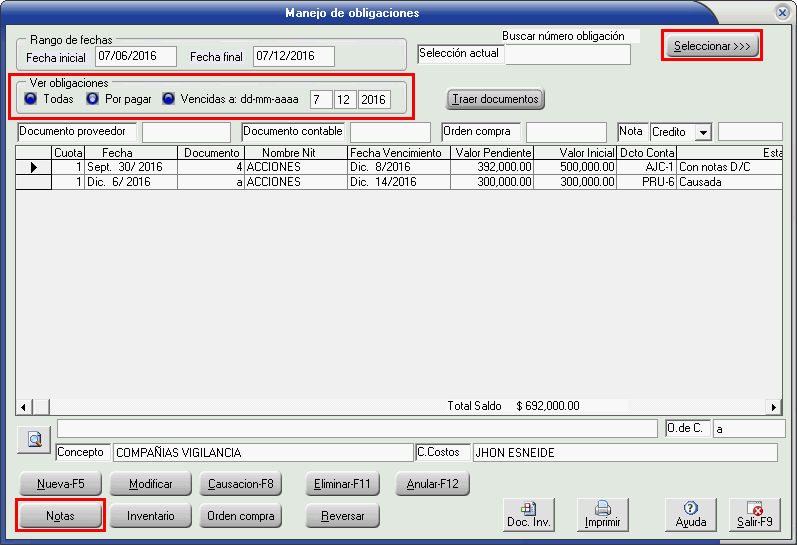Notas debito y crédito: Difference between revisions
(Created page with "1) ¿Qué hace? Realizar notas crédito y débito por cuentas por pagar. 2) ¿En dónde está ubicada? Se podrá acceder a esta funcionalidad en la siguiente opción: Ingresar al módulo "Financiero". Ir a la Sección "Cuentas por pagar". Opción "Factura de Compra/Obligaciones". Ilustración 1: "Ubicación Facturas de compra/ Obligaciones". 3) ¿Cómo se configura? 1- Antes deberá crear en contabilidad un documento para las notas débito o crédito. Se debe de...") |
No edit summary |
||
| (3 intermediate revisions by the same user not shown) | |||
| Line 1: | Line 1: | ||
1) ¿Qué hace? | === 1) ¿Qué hace? === | ||
Realizar notas crédito y débito por cuentas por pagar. | Realizar notas crédito y débito por cuentas por pagar. | ||
2) ¿En dónde está ubicada? | === 2) ¿En dónde está ubicada? === | ||
Se podrá acceder a esta funcionalidad en la siguiente opción: | Se podrá acceder a esta funcionalidad en la siguiente opción: | ||
Ingresar al módulo "Financiero | * Ingresar al módulo "Financiero". | ||
* Ir a la Sección "Cuentas por pagar". | |||
* Opción "Factura de Compra/Obligaciones". | |||
[[File:Notas dyc1.png|center|878x878px]] | |||
1- Antes deberá crear en contabilidad un documento para las notas débito o crédito. Se debe de crear un documento para cada tipo de nota, ver Tipos de documento. | === 3) ¿Cómo se configura? === | ||
1- Antes deberá crear en contabilidad un documento para las notas débito o crédito. Se debe de crear un documento para cada tipo de nota, ver [[Tipo de documento (Contable)|Tipos de documento]]<s>.</s> | |||
2- Definir en Financiero/Administración/Patrones Contables Por Documento/Notas Crédito Facturas de compra o Notas Débito Facturas de Compra, un patrón contable donde se imputara el documento. Ver Patrones contables. | 2- Definir en Financiero/Administración/[[Patrones contables|Patrones Contables]] Por Documento/Notas Crédito Facturas de compra o Notas Débito Facturas de Compra, un patrón contable donde se imputara el documento. Ver Patrones contables. | ||
3- Después de configurar las acciones anteriores, se procede a realizar | 3- Después de configurar las acciones anteriores, se procede a realizar la nota crédito o débito por cuentas por pagar. | ||
a- Primero debe de traer a pantalla la obligación a la cual le desea hacer la nota. Lo puede efectuar dándole clic en ver obligaciones a la opción Todos y eligiendo la fecha inicial y final de las obligaciones que dese ver | a- Primero debe de traer a pantalla la obligación a la cual le desea hacer la nota. Lo puede efectuar dándole clic en ver obligaciones a la opción Todos y eligiendo la fecha inicial y final de las obligaciones que dese ver | ||
| Line 28: | Line 25: | ||
4- Una vez se tenga en pantalla la obligación se debe de seleccionar, sombreándola y posteriormente debe dar clic en "Notas". | 4- Una vez se tenga en pantalla la obligación se debe de seleccionar, sombreándola y posteriormente debe dar clic en "Notas". | ||
[[File:Notas dyc2.png|center]] | |||
5- El sistema abrirá una nueva ventana para agregar la nota, siga los siguientes pasos: | |||
5- El sistema abrirá una nueva ventana para agregar la nota, siga los siguientes pasos: | |||
1- Seleccionar en Notas, si desea elaborar una nota Débito o Crédito. | 1- Seleccionar en Notas, si desea elaborar una nota Débito o Crédito. | ||
| Line 50: | Line 45: | ||
5- Finalmente Agregar. | 5- Finalmente Agregar. | ||
[[File:Notas dyc3.png|center]] | |||
'''NOTA:''' Si se hace una nota crédito el valor de la obligación se disminuirá y si se hace una nota débito aumentará. | |||
Cuentas por pagar | === 4) Contenido relacionado === | ||
[[Cuentas por pagar]] | |||
[[Category:Financiero]] | |||
Latest revision as of 12:40, 12 March 2022
1) ¿Qué hace?[edit | edit source]
Realizar notas crédito y débito por cuentas por pagar.
2) ¿En dónde está ubicada?[edit | edit source]
Se podrá acceder a esta funcionalidad en la siguiente opción:
- Ingresar al módulo "Financiero".
- Ir a la Sección "Cuentas por pagar".
- Opción "Factura de Compra/Obligaciones".
3) ¿Cómo se configura?[edit | edit source]
1- Antes deberá crear en contabilidad un documento para las notas débito o crédito. Se debe de crear un documento para cada tipo de nota, ver Tipos de documento.
2- Definir en Financiero/Administración/Patrones Contables Por Documento/Notas Crédito Facturas de compra o Notas Débito Facturas de Compra, un patrón contable donde se imputara el documento. Ver Patrones contables.
3- Después de configurar las acciones anteriores, se procede a realizar la nota crédito o débito por cuentas por pagar.
a- Primero debe de traer a pantalla la obligación a la cual le desea hacer la nota. Lo puede efectuar dándole clic en ver obligaciones a la opción Todos y eligiendo la fecha inicial y final de las obligaciones que dese ver
b- Luego presione clic en "Traer Documentos" o También lo puede efectuar haciendo clic en seleccionar y buscando por número de factura del proveedor o NIT.
4- Una vez se tenga en pantalla la obligación se debe de seleccionar, sombreándola y posteriormente debe dar clic en "Notas".
5- El sistema abrirá una nueva ventana para agregar la nota, siga los siguientes pasos:
1- Seleccionar en Notas, si desea elaborar una nota Débito o Crédito.
2- Dar clic en "Nueva".
3- Elegir el concepto o patrón contable con que se efectuara la contabilización del documento. Al momento de contabilizar se usará el patrón contable definido así:
a- Concepto de la nota (Si el valor elegido es un patrón contable).
b- Patrón de la obligación.
c- Concepto de la obligación (Si el valor del concepto en la obligación es un patrón contable).
5- Seleccionar el tipo de documento creado para el tipo de nota.
4- Ingresar el valor del documento.
5- Finalmente Agregar.
NOTA: Si se hace una nota crédito el valor de la obligación se disminuirá y si se hace una nota débito aumentará.